Von Supriya Prabhu
Das Windows 11-System wurde von Microsoft mit vielen Funktionen und Optionen auf den Markt gebracht, die für alle praktisch sind die Menschen, einschließlich derer mit kognitiver Behinderung, und eines dieser Merkmale ist nichts anderes als Themen. Es gibt Themen für Windows, Tastatur usw. und diese sind nicht nur auf das Hell- und Dunkelmodus-Thema beschränkt. Sie können viele weitere Themen erkunden, die auf Ihrem Laptop vorhanden sind, und Windows ermöglicht es Benutzern, das Thema der virtuellen Tastatur nach ihren Wünschen zu ändern. In diesem Artikel zeigen wir Ihnen, wie Sie das Design der virtuellen Tastatur auf Ihrem Windows 11-PC ändern
Quelle:- https://gearupwindows.com/how-to-change-theme-of-touch-keyboard-on-windows-11/
So ändern Sie das Design der virtuellen Tastatur auf Ihrem Windows 11-PC
Schritt 1: Drücken Sie Windows + ich Tasten zusammen auf Ihrer Tastatur zum Öffnen Einstellungen App.
Schritt 2: Dann geh zu Personalisierung auf der linken Seite des Einstellungs-App-Fensters.
Schritt 3: Scrollen Sie auf der Seite nach unten und klicken Sie auf BerührenKlaviatur auf der rechten Seite des Fensters, wie im folgenden Screenshot gezeigt.
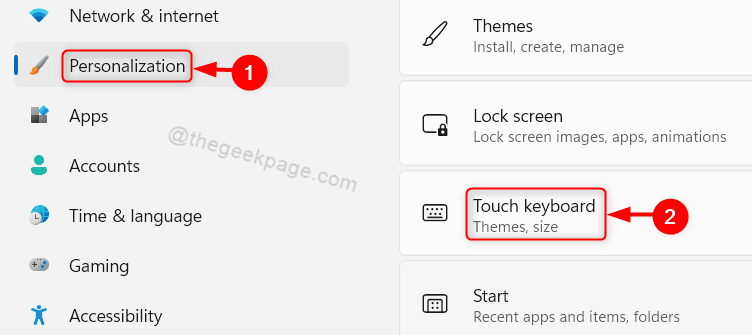
Schritt 4: Im Abschnitt Tastaturthema können Sie aus einer Vielzahl von verfügbaren Optionen wählen, wie unten gezeigt.

Schritt 5: Sie können sogar ein benutzerdefiniertes Design erstellen, indem Sie auf klicken Bearbeiten unter Benutzerdefiniertes Thema wie im unteren Bild gezeigt.

Schritt 6: Klicken Sie auf jede Registerkarte, d. Text, Schlüssel und Fenster & wähle die gewünschten Farben und klicke abschließend auf Speichern unten, wie unten gezeigt.

Schritt 7: Um zu überprüfen, ob die von Ihnen vorgenommenen Änderungen übernommen wurden oder nicht, klicken Sie auf Tastatur öffnen Knopf im Sehen Sie sich Ihre Änderungen an Möglichkeit.

Auf diese Weise können Sie das aktuelle Design der virtuellen Tastatur ändern und auch ein benutzerdefiniertes Design für Ihre virtuelle Tastatur auf Ihrem System erstellen.
Das sind alles Jungs.
Ich hoffe, dieser Artikel war informativ und hilfreich. Bitte hinterlassen Sie uns unten Kommentare.
Vielen Dank!


